이제 캐드에서 바로 1:1 채팅상담을 할 수 있어요!
캐드제품과 함께 설치되는 OneDesk가 있기때문이죠.😀
1. midas OneDesk란?
마이다스캐드를 설치하면 프로그램 뿐만 아니라 사용자의 기술지원 및 라이선스 관리를 돕는 데스크앱이 함께 설치됩니다.
우리는 이 데스크 앱을 '원데스크(OneDesk)'라고 부릅니다.

< 마이다스캐드 원데스크 실행모습 >
2.기술지원과 라이선스 관리를 한 번에!
설치된 캐드의 현재 버전을 확인할 수도 있고, 최신 버전으로 손쉽게 업데이트 할 수 있습니다.
뿐만아니라 구매한 라이선스의 사용기간과 실시간 사용자도 조회할 수 있지요!
구매한 라이선스의 정보, 웹인증, 기술문의 등을 기술센터 전화문의 없이 즉각 조회하고 활용할 수 있습니다.

< 마이다스캐드 원데스크 [제품]탭 >

< 마이다스캐드 원데스크 [라이선스]탭 >
캐드를 사용하다 도움이 필요하신가요? 원데스크로 가장 빠르게 기술전문가를 만나보세요!
1:1 문의를 클릭하면 기술전문가와 바로 채팅상담을 할 수 있어, 언제든 궁금한 사항와 오류를 해결할 수 있습니다!

3. 원데스크(OneDesk) 실행방법
원데스크(OneDesk)는 마이다스캐드2022 부터 지원합니다. 따라서 아직 최신버전으로 설치하지 않으셨다면 지금 바로 설치하세요!
🙋마이다스캐드2022 설치하기
이미 최신 버전을 사용중이신가요? 그렇다면 윈도우 우측하단 메뉴표시줄을 확인해주세요.
캐드를 사용하다 언제든 아래 아이콘을 클릭하면 원데스크를 실행할 수 있어요:)

혹시 아이콘이 보이지 않으신다면?
바탕화면이나 검색을 통해서도 확인할 수 있어요!
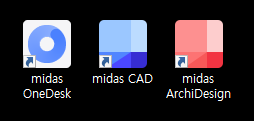

이제 편리한 원데스크로 이제 업무 시작하세요!





 아키디자인 40% 할인 + 갤럭시 워치4, LG퓨리케어까지!
아키디자인 40% 할인 + 갤럭시 워치4, LG퓨리케어까지!


 카카오톡
카카오톡
 페이스북
페이스북
 SMS
SMS
 URL복사
URL복사











